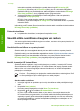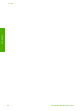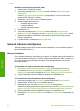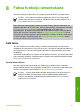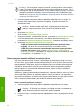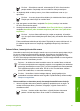User Guide
Drukāšana no lietojumprogrammas (Mac)
1. Pārliecinieties, ka padevē ir papīrs.
2. Jūsu lietojumprogrammas File (datne) izvēlnē izvēlieties Page Setup (lapas
iestatīšana).
Atveras Page Setup (lapas iestatīšana) dialoglodziņš, kurā jūs varat noteikt
papīra izmēru, stāvokli un mērogu.
3. Pārbaudiet, vai HP All-in-One ir izvēlētais printeris.
4. Nosakiet lapas raksturlielumus:
– Izvēlieties papīra izmēru.
– Izvēlieties stāvokli.
– Ievadiet mēroga procentus.
5. Noklikšķiniet OK.
6. Jūsu lietojumprogrammas File (datne) izvēlnē izvēlieties Print (izdrukāt).
Atver Print (drukāt) dialoglogu, pēc tam - Copies & Pages (kopiju lapas) paneli.
7. Atbilstoši konkrētajam uzdevumam iznirstošajā izvēlnē mainiet katras opcijas
izdrukas iestatījumus.
8. Lai sāktu drukāt, noklikšķiniet uz Print (izdrukāt) .
Izmainīt izdrukas iestatījumus
Attiecīgi pielāgojot jūsu HP All-in-One izdrukas iestatījumus, jūs varat paveikt gandrīz
jebkuru izdrukas uzdevumu.
Windows lietotājiem
Pirms izdrukas iestatījumu mainīšanas jums jāzina, vai vēlaties mainīt tikai konkrētā vai
visu izdrukas darbu iestatījumus. Izdrukas iestatījumu parādīšanas veids ir atkarīgs no
tā, vai jūs vēlaties veikt pastāvīgas izmaiņas visiem izdrukas darbam, vai tikai šim
konkrētam darbam.
Lai izmainītu visu nākošo izdrukas darbu iestatījumus
1. HP Solution Center (HP Kompetences centrs) (HP Kompetences centrs)
noklikšķiniet uz Settings (iestatījumi), norādiet uz Print Settings (izdrukas
iestatījumi), un pēc tam noklikšķiniet uz Printer Settings (printera iestatījumi).
2. Veiciet vajadzīgās izdrukas iestatījumu izmaiņas un noklikšķiniet OK.
Lai izmainītu tikai konkrētā izdrukas darba iestatījumus
1. Jūsu lietojumprogrammas File (datne) izvēlnē noklikšķiniet Print (izdrukāt).
2. Pārliecinieties, ka HP All-in-One ir izvēlētais printeris.
3. Noklikšķiniet pogu, kas atver Properties (īpašības) dialoglodziņu.
Atkarībā no lietojumprogrammas, pogas nosaukums var būt Properties (īpašības),
Options (opcijas), Printer Setup (printera iestatīšana) vai Printer (printeris).
4. Veiciet vajadzīgās izdrukas iestatījumu izmaiņas un noklikšķiniet OK.
5. Noklikšķiniet Print (izdrukāt) vai OK, ko piedāvā Print (izdrukāt) dialoglodziņš, lai
izdrukātu.
. 7 nodaļa
52 HP Officejet 5600 All-in-One series
Print (drukāt)